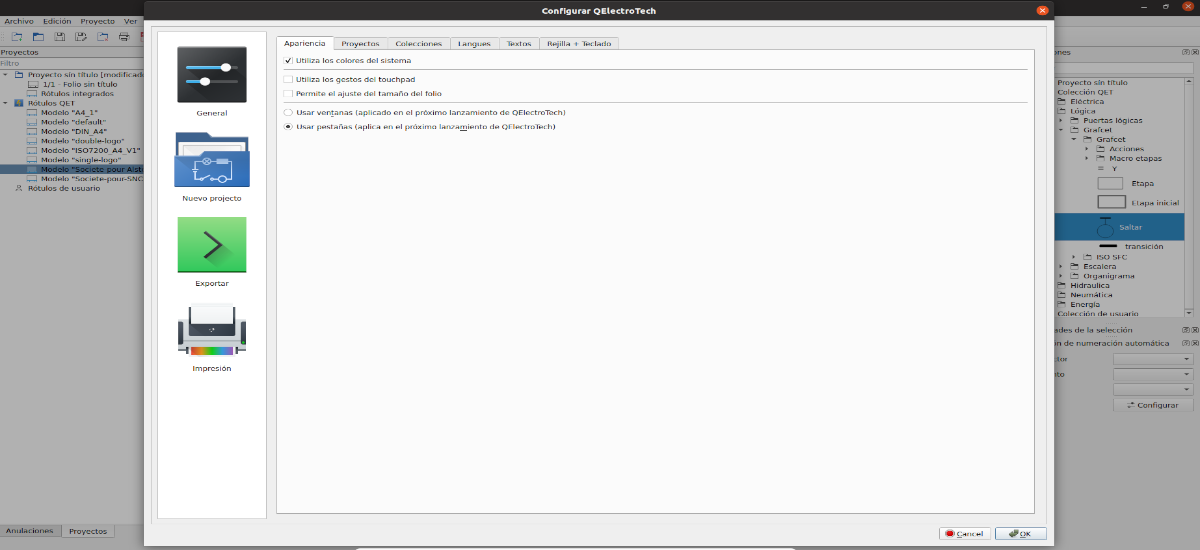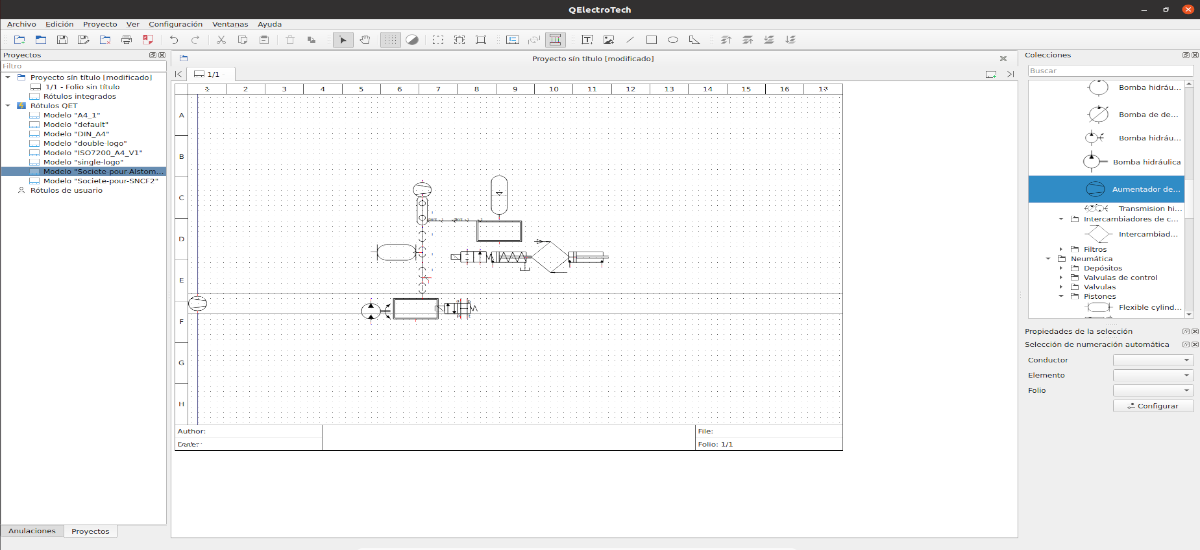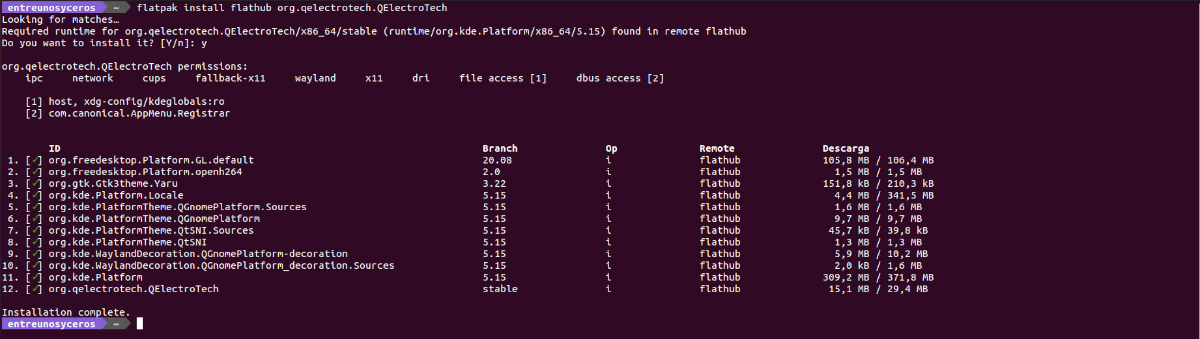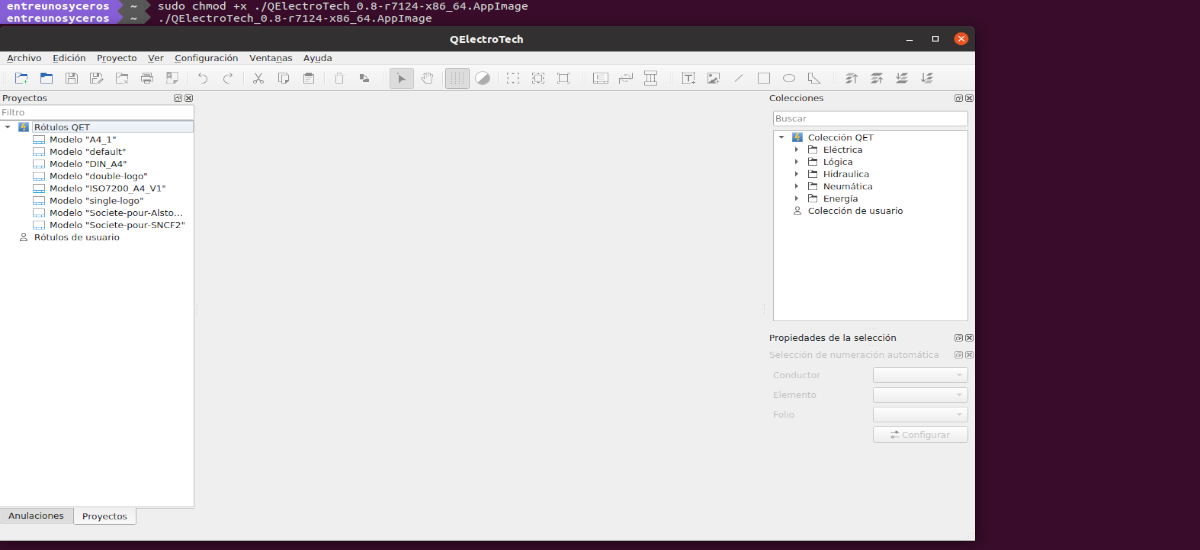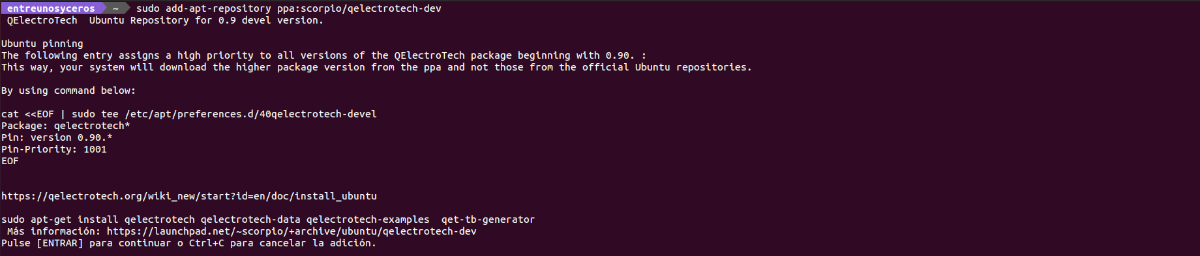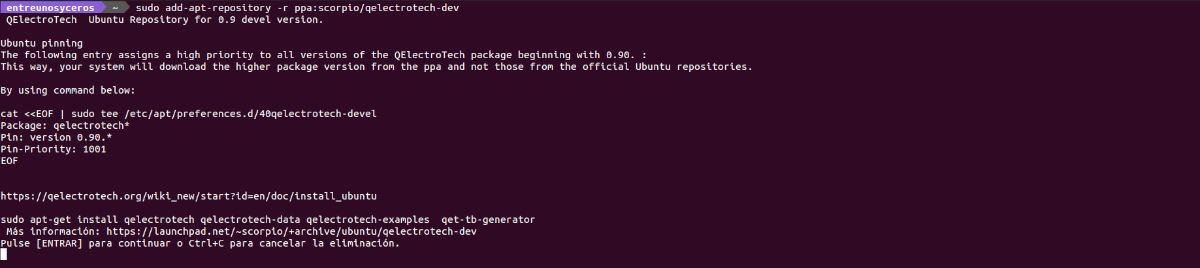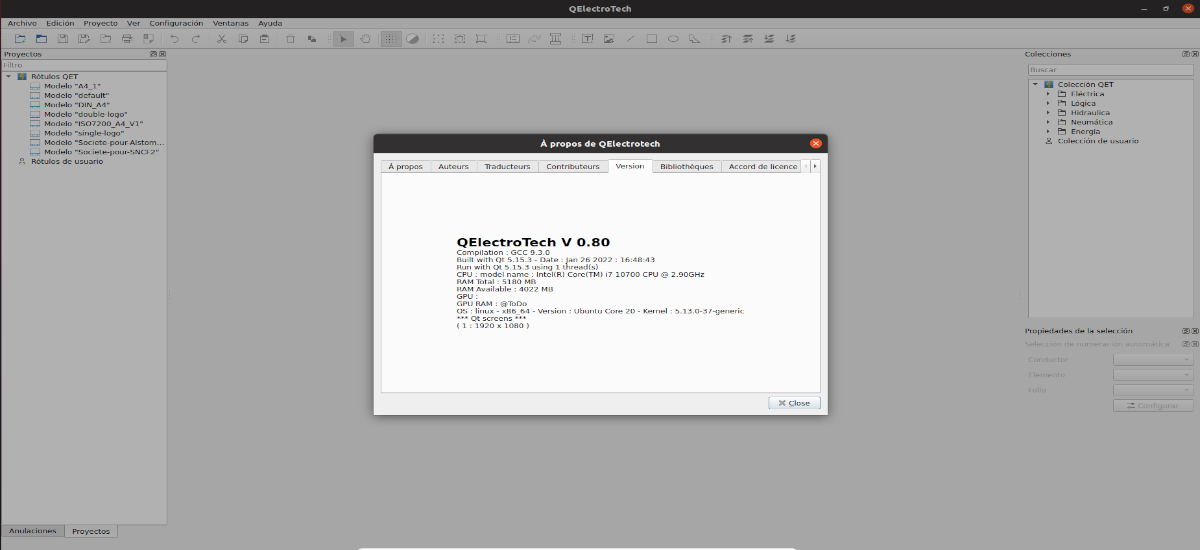
ในบทความถัดไปเราจะมาดู QElectroTech นี่คือ แอปพลิเคชั่นฟรีที่ออกแบบมาเพื่อช่วยสร้างไฟฟ้า อิเล็กทรอนิกส์ ระบบอัตโนมัติ วงจรควบคุม วัตถุทางกลเพื่อแสดงกระบวนการ ภาพวาดเครื่องมือวัด และสิ่งอื่น ๆ อีกมากมาย.
QElectroTech ใช้ใบอนุญาต GNU/GPL และสามารถทำงานบน Gnu/Linux, Windows และ macOS ด้วยสัญลักษณ์มาตรฐานและกำหนดเองจำนวนมาก เราจะสามารถอธิบายส่วนประกอบส่วนใหญ่ที่ใช้กันทั่วไปในระบบไฟฟ้า ไฮดรอลิก นิวแมติก และระบบคอมพิวเตอร์ได้. องค์ประกอบการออกแบบจะถูกบันทึกในรูปแบบ xml แต่สามารถบันทึกโครงการและไดอะแกรมในรูปแบบ *.qet เพื่อแก้ไขเพิ่มเติม
ลักษณะทั่วไปของ QelectroTech
- ความจุสำหรับ หมุนกลุ่มขององค์ประกอบ.
- เราสามารถเพิ่ม QNetworkAccessManager เพื่อจัดการคอลเลกชันระยะไกล.
- มันจะทำให้เรามีความเป็นไปได้ในการใช้ตัวเลือกของ ค้นหาเส้นทาง.
- เราจะมีความเป็นไปได้ของ เพิ่มอุปกรณ์: อุปกรณ์มีสัญลักษณ์เป็นรูปสี่เหลี่ยมผืนผ้าที่วางอยู่รอบๆ องค์ประกอบต่างๆ
- ลอส แป้นพิมพ์ลัด เลือกข้อความหรือองค์ประกอบในไดอะแกรม
- บัญชีด้วย ไดรเวอร์อัจฉริยะ: แนวคิดรถบัส (2, 3 ตัวนำติดตามในเวลาเดียวกัน) สามารถเลือกเส้นทางได้เพียงลำพัง หลีกเลี่ยงสิ่งกีดขวางในฉาก (runsys).
- เน้นแผ่นงานปัจจุบันในต้นไม้ใบของแผง 'โครงการ'
- เราทำได้ สร้างชิ้นส่วนสคีมาที่ใช้ซ้ำได้.
- บัญชีด้วย เครื่องมือแปลโครงการ (การแปลจะถูกจัดเก็บไว้ในไฟล์โครงการแยกต่างหาก เช่น การแปล Qt)
- PLC I/O.
- มาหากัน โซลูชันเพื่อสลับไปมาระหว่างการกำหนดค่า QET ต่างๆ ได้อย่างง่ายดาย.
- เราจะมีไฟล์ ฟังก์ชั่นตัดและวางบนองค์ประกอบที่เชื่อมโยง.
- หมายเลขตัวนำ.
- เราจะมี รองรับหลายหน้าจอ.
- จะแสดงให้เราเห็น พิกัดเมาส์ในตัวแก้ไของค์ประกอบ.
- เราจะมีความเป็นไปได้ของ เพิ่มปุ่มยกเลิกเพื่อยกเลิกตัวเลือกที่เป็นไปได้.
- เราทำได้ เปลี่ยนขนาดของข้อความโดยการลากมัน.
นี่เป็นเพียงคุณสมบัติบางส่วนของโปรแกรมนี้ เป็นไปได้ ปรึกษารายละเอียดทั้งหมดจาก Wiki ของโครงการ.
ติดตั้ง QElectroTech บน Ubuntu 20.04/18.04
QElectroTech เป็นซอฟต์แวร์ฟรีสำหรับสร้างไดอะแกรมไฟฟ้าที่เราสามารถติดตั้งใน Ubuntu ได้ด้วยวิธีต่างๆ เราจะมีความเป็นไปได้ที่จะใช้แพ็คเกจ PPA, Snap, AppImage หรือ Flatpak
เป็นแพ็คเกจ Snap
ตัวเลือกการติดตั้งแรกจะใช้แพ็คเกจ snap ซึ่งเราสามารถพบได้ที่ Snapcraft. สำหรับ เริ่มด้วยการติดตั้ง (0.8.0 รุ่น) เพียงแค่เปิดเทอร์มินัล (Ctrl+Alt+T) และเรียกใช้คำสั่ง:
sudo snap install qelectrotech
เมื่อการติดตั้งเสร็จสิ้นเราจะต้อง .เท่านั้น ค้นหาตัวเรียกใช้บนคอมพิวเตอร์ของเราหรือเรียกใช้คำสั่ง:
qelectrotech
ถอนการติดตั้ง
ไปยัง ลบโปรแกรมนี้เพียงเปิดเทอร์มินัล (Ctrl+Alt+T) และเรียกใช้:
sudo snap remove qelectrotech
ชอบ Flatpak
การติดตั้งโปรแกรมนี้เป็นแพ็คเกจ Flatpak (0.8.0 รุ่น) ในระบบของเรา จำเป็นต้องเปิดใช้งานเทคโนโลยีนี้ในอุปกรณ์ของเรา หากคุณใช้ Ubuntu 20.04 และยังไม่ได้เปิดใช้งาน คุณสามารถติดตามได้ คู่มือ ที่เพื่อนร่วมงานเคยโพสต์บนบล็อกนี้เมื่อนานมาแล้ว
เมื่อคุณสามารถติดตั้งแพ็คเกจประเภทนี้ได้แล้ว ในเทอร์มินัล (Ctrl+Alt+T) จำเป็นต้องเขียนเพียง ติดตั้งคำสั่ง:
flatpak install flathub org.qelectrotech.QElectroTech
เสร็จแล้วเราก็สามารถ เริ่มโปรแกรมโดยค้นหาตัวเรียกใช้งานบนระบบของเราหรือโดยการพิมพ์เทอร์มินัล (Ctrl + Alt + T) คำสั่ง:
flatpak run org.qelectrotech.QelectroTech
ถอนการติดตั้ง
ไปยัง ลบแพ็คเกจ Flatpakเราจะต้องเขียนในเทอร์มินัลเท่านั้น (Ctrl+Alt+T):
flatpak uninstall org.qelectrotech.QElectroTech
เป็น AppImage
ความเป็นไปได้ในการใช้โปรแกรมนี้ก็คือ กำลังดาวน์โหลดเวอร์ชันล่าสุดของแพ็คเกจนี้เป็น AppImage สำหรับสิ่งนี้เราสามารถไปที่ หน้าดาวน์โหลด หรือเปิดเทอร์มินัล (Ctrl+Alt+T) และเรียกใช้ wget ดังต่อไปนี้:
wget https://download.tuxfamily.org/qet/builds/AppImage/QElectroTech_0.8-r7124-x86_64.AppImage
เมื่อการดาวน์โหลดเสร็จสิ้น เราจะ ให้สิทธิ์ดำเนินการ ไปยังไฟล์ที่ดาวน์โหลดโดยพิมพ์ในเทอร์มินัล:
sudo chmod +x ./QElectroTech_0.8-r7124-x86_64.AppImage
หลังจากคำสั่งนี้ เราสามารถ เริ่มโปรแกรมโดยดับเบิลคลิกที่ไฟล์หรือพิมพ์ในเทอร์มินัลเดียวกัน:
./QElectroTech_0.8-r7124-x86_64.AppImage
จาก PPA
ความเป็นไปได้อื่นในการติดตั้งโปรแกรมนี้ (0.9 รุ่น) คือการใช้ PPA ที่มีอยู่ สำหรับ เพิ่มที่เก็บนี้ เราจะต้องเปิดเทอร์มินัลเท่านั้น (Ctrl + Alt + T) และเขียน:
sudo add-apt-repository ppa:scorpio/qelectrotech-dev
เมื่อเพิ่มแล้วขั้นตอนต่อไปจะเป็น อัปเดตรายการซอฟต์แวร์ที่พร้อมใช้งานจากที่เก็บ เมื่อทุกอย่างอัพเดทแล้ว เราก็ไปติดตั้งโปรแกรมกันได้เลย:
sudo apt update; sudo apt install qelectrotech
ไปยัง เริ่มโปรแกรม จำเป็นจะต้องเรียกใช้ตัวเรียกใช้งานที่เราพบในคอมพิวเตอร์ของเราเท่านั้น หรือเราสามารถเขียนในเทอร์มินัลได้เช่นกัน:
qelectrotech
ถอนการติดตั้ง
หากคุณต้องการลบโปรแกรมนี้ออกจากคอมพิวเตอร์ คุณสามารถเริ่มด้วย ลบ PPA ที่เราได้ใช้ในการติดตั้ง สามารถทำได้โดยพิมพ์ในเทอร์มินัล (Ctrl+Alt+T):
sudo add-apt-repository -r ppa:scorpio/qelectrotech-dev
ขั้นตอนต่อไปจะเป็น ลบโปรแกรมซึ่งสามารถทำได้โดยพิมพ์ในเทอร์มินัลเดียวกัน:
sudo apt remove qelectrotech; sudo apt autoremove
มันสามารถ เรียนรู้เพิ่มเติมเกี่ยวกับโปรแกรมนี้โดยไปที่ เว็บไซต์โครงการ หรือของเขา เอกสารอย่างเป็นทางการ.